Android: Kako proslijediti SMS poruku

Ovaj vodič pokazuje kako proslijediti SMS poruku s Android uređaja koristeći Google Messaging aplikaciju.
Evil Apples eksplicitna je verzija Cards Against Humanity koja se može igrati izravno na vašem pametnom telefonu. Jednostavno morate preuzeti aplikaciju da biste započeli. Aplikacija vam čak daje mogućnost uparivanja sa slučajnim strancima iz cijelog svijeta kako biste igrali igru.
Ali igranje zlih jabuka sa slučajnim strancima nije tako zabavno kao igranje igre s prijateljima. Štoviše, možete se puno više zabaviti ako možete vidjeti reakcije svih na odgovore drugih.
Postoji pametan način na koji možete igrati Evil Apples na Zoomu sa svojim prijateljima koji će završiti u naletima smijeha i satima zabave. Pogledajmo na brzinu kako to možete postići.
► Zoom igre pijenja za igranje s prijateljima i obitelji
Sadržaj
Stvari koje će vam trebati
► Najbolje Zoom igre za igranje tijekom karantene
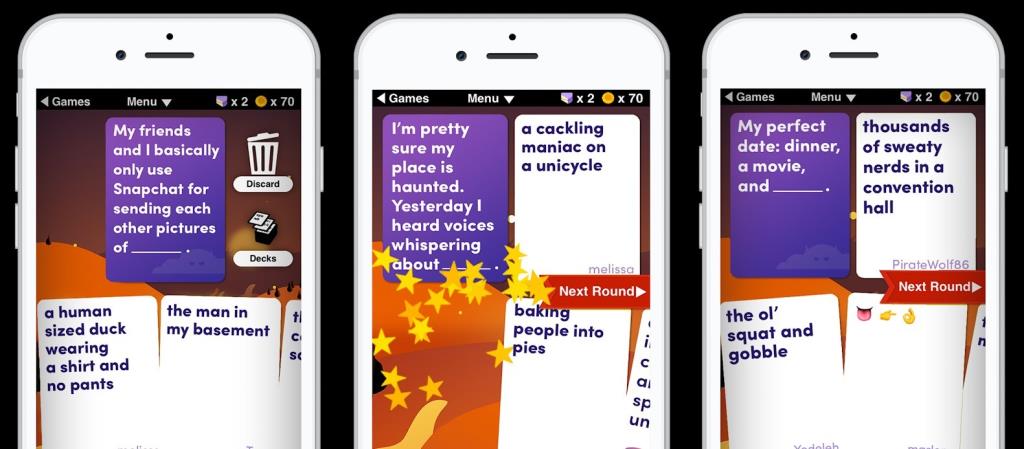
Kako igrati Evil Apples na Zoomu
Korak 1: Instalirajte Bluestacks Android emulator na svoje računalo i pokrenite ga.
► Kako instalirati Bluestacks na vaše računalo
Korak 2: Instalirajte aplikaciju ' Evil Apples ' na svoj telefon. Preuzmite Evil Apples: Android | iOS
Korak 3: Sada pokrenite Zoom desktop klijent na svom računalu i nastavite započeti sastanak sa svim svojim prijateljima. Sada kliknite opciju ' Dijeli zaslon ' na dnu zaslona na traci za pozivanje.
Korak 4: Odaberite ' Alat za izrezivanje ' kao opciju dijeljenja zaslona da biste započeli. To će vam omogućiti dijeljenje dijela zaslona radne površine s prijateljima na Zoom sastanku.
Korak 5: Sada nastavite s odabirom gornjeg dijela aplikacije ' Evil Apples ' u Android emulatoru tako da vaše kartice ne budu vidljive vašim prijateljima.
Korak 6: Nakon što se svi pridruže, stvorite sobu u ' Zlim jabukama ' i podijelite šifru sobe sa svim svojim prijateljima.
Korak 7: Nakon što se svi vaši prijatelji pridruže, jednostavno počnite igrati igru kao što biste inače radili na svom mobilnom uređaju.
Sada ćete moći igrati Evil Apples sa svojim prijateljima putem Zooma. Vi i vaši prijatelji moći ćete vidjeti karte i izbore kartica na njihovoj radnoj površini dok gledate svačije reakcije i razgovarate jedni s drugima u stvarnom vremenu.
Alat za izrezivanje pobrinut će se da vaše karte ne budu svima vidljive što bi sve trebalo učiniti avanturističkim i zanimljivim.
Nadamo se da vam se svidio ovaj vodič za igranje Evil Apples na radnoj površini putem Zooma. Ako se suočite s bilo kakvim problemima ili imate pitanja, slobodno nam se obratite pomoću odjeljka za komentare u nastavku.
Više Zoom igrica:
Ovaj vodič pokazuje kako proslijediti SMS poruku s Android uređaja koristeći Google Messaging aplikaciju.
Ovaj vodič će vam pokazati kako izbrisati fotografije i videozapise s Facebooka koristeći PC, Android ili iOS uređaj.
Snimke zaslona su najbolji način za snimanje zaslona u sustavu Windows 11. Otkrijte različite metode korištenja Print Screen, Snip & Sketch i više!
Saznajte kako promijeniti boju trake zadataka u sustavu Windows 11 pomoću jednostavnih metoda. Prilagodite izgled svog radnog prostora korištenjem postavki sustava i alata treće strane.
U ovom vodiču saznajte kako promijeniti pozadinu na Windows 11 koristeći razne metode. Idealno za korisnike svih razina.
Microsoft Teams jedna je od najistaknutijih platformi za video konferencije za tvrtke u današnjem dobu pandemije. U ovom vodiču naučite kako blokirati kontakte i upravljati komunikacijom u Microsoft Teamsu.
Ako se pitate gdje je "Moje računalo" u sustavu Windows 11, ovaj vodič će vam pružiti sve potrebne informacije i korake za povratak njegove ikone na radnu površinu.
Tijekom posljednjih mjesec dana gotovo sve sposobne organizacije i obrazovne institucije zatražile su pomoć raznih softvera za video pozive. Saznajte koliko podataka koristi Zoom i kako smanjiti korištenje podataka.
Upravljački programi uređaja pomažu u ispravljanju grešaka, stvaranju i poboljšanju kompatibilnosti perifernih uređaja i komponenti s trenutnim i novim ažuriranjima OS-a.
Za one koji koriste Windows, upravljačka ploča je suputnik kroz godine. Ovaj članak nudi 9 načina za otvaranje upravljačke ploče u sustavu Windows 11.
Saznajte kako jednostavno staviti profilnu sliku umjesto videa na Zoomu, za vrijeme sastanaka ili unaprijed. Ovo uključuje korake za PC i mobilne uređaje.
Zoom je jedna od najpopularnijih aplikacija za daljinsku suradnju. Uslugu koriste mnoge tvrtke tijekom ovog vremena izolacije, a velike su šanse da ako radite od kuće onda...
Windows 11 je pušten javnosti, a Microsoft je izdao novog personaliziranog pomoćnika koji će vam pomoći da se uključite. Windows 11 donosi brojne promjene uključujući mogućnost instaliranja…
Microsoft Teams nudi vam mogućnost upravljanja i suradnje s više timova istovremeno iz udobnosti vašeg kauča. To vam omogućuje da s lakoćom upravljate velikim projektima na daljinu dok…
Microsoft Teams jedan je od široko korištenih alata za suradnju s više od 20 milijuna aktivnih korisnika dnevno. Usluga nudi značajke poput razmjene trenutnih poruka, video i audio konferencija, datoteka...
Najnovija iteracija sustava Windows sve je što su tehnološki entuzijasti željeli da bude. Od bolje kompatibilnosti aplikacija do prekrasnog korisničkog sučelja, ima puno toga za sliniti. Ali postoji…
U slučaju da Windows Search koristi iznimno visoke resurse procesora ili diska, tada možete koristiti sljedeće metode rješavanja problema u sustavu Windows 11. Metode za rješavanje problema uključuju jednostavnije metode...
Nova aplikacija Fotografije za Windows 11 bila je dobrim dijelom dobrodošao dodatak. Dolazi s obnovljenim korisničkim sučeljem, novim Video Editorom s ogromnom bibliotekom efekata, novim korisničkim sučeljem za uvoz i integracijom…
20. veljače 2021.: Google je sada blokirao sva proširenja za Meet koja su pomogla s prikazom mreže, uključujući ona navedena u nastavku. Ova proširenja više ne rade i čini se da je jedina alternativa…
Windows 11 Insider Build pušten je u divljinu i privlači veliku pozornost obožavatelja i kritičara. Novi dizajn općenito je ugodan oku, ali ima nekoliko elemenata koji…
Bluetooth je brz i praktičan način za dijeljenje datoteka između dva uređaja. Ovaj vodič vam pomaže da lako pošaljete datoteke putem Bluetooth-a koristeći Windows 10.
Evo pogleda na 10 najboljih tipkovničkih prečaca u sustavu Windows 10 i kako ih možete koristiti u svoju korist za posao, školu i još mnogo toga.
Sjećate li se dana kada je Bluetooth bio tako velika stvar? Saznajte kako jednostavno slati datoteke s Windows 10 putem Bluetootha u našem vodiču.
Microsoft Teams jedna je od najistaknutijih platformi za video konferencije za tvrtke u današnjem dobu pandemije. U ovom vodiču naučite kako blokirati kontakte i upravljati komunikacijom u Microsoft Teamsu.
Minecraft sela stvaraju predah od obično usamljeničkog života okupljanja i izrade u igri. Otkrijte najbolje seljake i njihove poslove.
Slijedite ovaj vodič o tome kako promijeniti pozadinu uz savjete za personalizaciju radne površine u sustavu Windows 11.
Naučite kako postaviti više monitora na Windows 10 na ovom blogu. Ovaj vodič sadrži korake za konfiguraciju, personalizaciju i rješavanje problema s dvostrukim monitorima.
Saznajte kako lako deinstalirati aplikacije u Windows 10 i osloboditi prostor na vašem uređaju.
Discord web-mjesto, aplikacija, pa čak i mobilna aplikacija imaju svoj način prilagođavanja razine zumiranja na Discordu radi bolje pristupačnosti.
Umorni ste od tih filtera na Snapchat fotografijama? Saznajte kako ukloniti Snapchat filtere sa spremljenih fotografija uz jednostavne korake.



























